发布时间:2025-03-18来源:互联网作者:新瑶
在使用Microsoft Word进行文档编辑时,分页符是一个常见的工具,可以让文稿在打印或者电子版中呈现出良好的排版效果。然而,有时候我们在处理文档时,会遇到分页符在页面上显示出来的问题,特别是在生成目录或者打印时,这种情况显得尤为尴尬。在这篇文章中,我们将探讨如何让分页符在Word中不显示为标题,以及相关的技巧和方法。
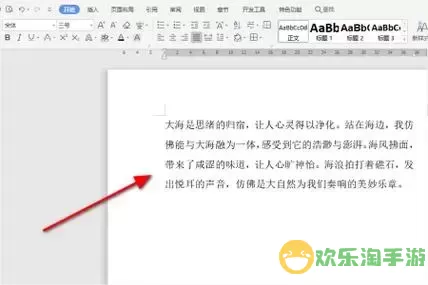
首先,了解分页符的基本概念是非常重要的。分页符是一个非打印字符,用于指示文档在特定位置分为两页。在Word中,当我们插入分页符时,光标会跳到下一页,而文档的内容则会被继续书写。在某些情况下,如果我们不小心,将一个分页符设置为标题的格式,就会导致在输出或者打印时,它以标题的形式出现,影响文档的美观。
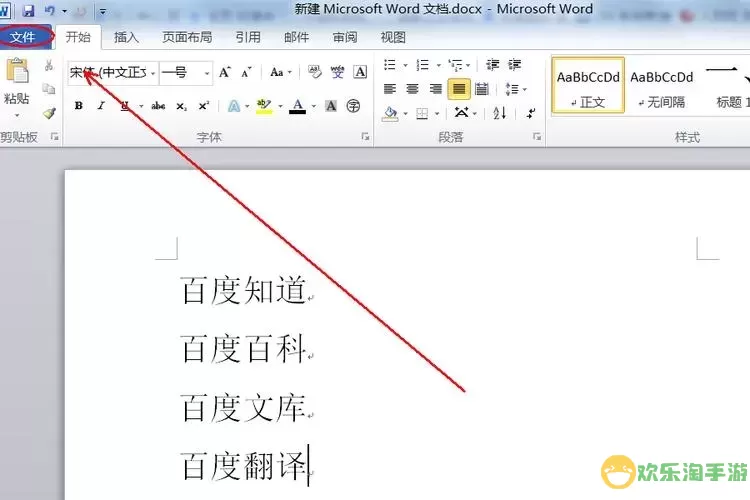
为了避免分页符显示为标题,首先要了解Word的段落样式管理。Word中的段落样式包括正文、标题1、标题2等,分页符不应该被归类为任何一种标题样式。要做到这一点,我们需要按照以下的步骤进行操作:

1. 检查段落样式:在Word文档中,首先需要定位到分页符的位置。为了查看分页符,可以在“开始”选项卡中选择“显示/隐藏 ¶ ”按钮,这样可以看到文档中的所有格式符号,包括分页符。确保分页符所在的段落没有被错误地应用了标题样式。将其修改为“正文”样式或者其他适用的样式。
2. 插入分页符的正确方式:在Word中插入分页符时,最推荐的做法是通过菜单功能来插入,而不是直接输入字符。可以通过“插入”选项卡下的“分页”功能来插入分页符,这样可以有效避免格式错误。
3. 使用分隔符代替分页符:在某些情况下,我们不需要完全依赖分页符,也可以使用分隔符。分隔符与分页符不同,可以将内容分隔开而不影响页码的呈现。可以通过“布局”选项卡中的“分隔符”来实现,利用这种方法,我们也可以避免分页符带来的问题。
4. 善用文档分节:如果文档需要不同的章节或部分,可以考虑使用分节符。在“布局”选项卡中,有一个“分隔符”选项,可以选择“下一页”或“连续”等选项,根据需要创建不同的部分。这样做的同时,也可以避免格式错乱和分页问题。
5. 定期检查和调整:在编辑长文档时,建议定期检查文档的格式是否正确。特别是在涉及到插入分页符或调整样式之后,如果发现不必要的标题格式或者格式混乱,应及时进行调整和修改,以保持文档的整体一致性。
总结来说,避免分页符在Word中显示为标题,关键在于正确插入分页符、控制段落样式以及利用分隔的工具。通过以上方法,我们可以更好地管理Word文档的排版,确保在调试、打印和发布时,内容看起来更加专业和美观。无论是学术论文,工作报告,还是个人文档,良好的格式都能为我们的表达增加更多的权威性和吸引力。

2024-03-14
魔兽三国塔防地图 魔兽三国塔防地图玩法攻略
巅峰极速gtr18 巅峰极速GTR18震撼发布
荣耀崛起农场 荣耀崛起庄园
古墓笔记和怀线 古墓笔记怀线探秘
猫和老鼠手游奥尼玛国服系列 猫和老鼠手游奥尼玛国服资讯
《脑洞大侦探》第2关中的隐藏物体在哪里
《COK列王的纷争》手游金矿采集指南
《英雄联盟手游》虎年限定皮肤介绍
剑与契约下架了么